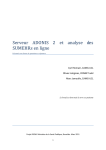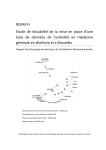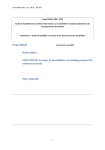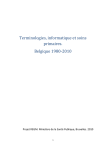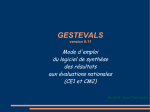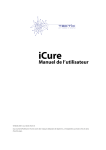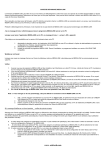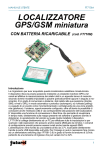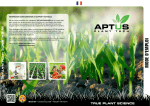Download Mode d`emploi de ADONIS
Transcript
ADONIS 2 Mode d’emploi, version 01.00 Marc Jamoulle & Cyril Romain, CAMG-UCL Sommaire 1. Télécharger Mozilla ......................................................................................................................... 2 2. Se loger sur ADONIS ........................................................................................................................ 2 3. Télécharger un ou des patients ....................................................................................................... 2 4. Visualiser un SUMEHR ..................................................................................................................... 4 5. Faire quelques stats......................................................................................................................... 4 Le tableau des stats ............................................................................................................................. 4 Le choix du code CISP .......................................................................................................................... 5 Le choix du code de médicaments ; .................................................................................................... 6 6. Supprimer vos SUMEHRs du serveur............................................................................................... 7 7. Voulez-vous participer à la mise au point de ADONIS..................................................................... 7 Abstract On présente ici d’une façon conviviale le mode d’emploi de l’interface utilisateur du serveur ADONIS . Le système propose aux médecins de contribuer à l’amélioration de ADONIS en participant à un système de report de bugs et de « nice to have « sur Bugzilla Citation : Marc Jamoulle, Cyril Romain. Adonis 2, mode d’emploi. Projet REGM. Mars 2011 Projet REGM. Ministère de la Santé Publique, Bruxelles. Mars 2011 1 1. Télécharger Mozilla Pour le moment ADONIS n’est visualisable qu’avec Mozilla (installer le à partir de http://www.mozilla-europe.org/fr/) 2. Se loger sur ADONIS Apres avoir entré l’URL qu’on vous aura transmis vous recevez l’écran suivant Entrez votre mot de passe en respectant la casse, vous arrivez sur l’écran principal d’ADONIS 3. Télécharger un ou des patients Cliquer sur Import (flèche rouge) En cliquant sur ‘Import from file’, vous copierez à partir de votre répertoire un SUMEHR de un patient sur le serveur (fonction ADONIS 1) 2 Sélectionner un des patients et cliquer sur Upload . Chercher dans votre répertoire le sous répertoire ou sont stockés vos SUMEHRs. « Omer Bismuth » est ici le nom du médecin fictif créé pour l’occasion. Vous devrez aussi créer un collègue fictif, qui est censé recevoir les SUMEHRs. Cliquer sur Decryre. ADONIS se positionne par défaut sur le répertoire que vous aurez choisi la première fois et où sont stockés vos SUMEHRs. 3 4. Visualiser un SUMEHR Le système importe tous les SUMEHRs préparés. Vous les visualisez chacun dans la colonne de gauche ( les noms des patients sont ici effacés, seules les initiales sont gardées .) Une zone de recherche d’un patient particulier est disponible. Ici on a tapé « test » qui est le ‘nom’ de ce faux patient, dans la zone de recherche d’un patient particulier. Les noms et prénoms apparaissent dans la colonne de gauche. Un clic sur ce nom fait apparaitre le SUMEHR correspondant Cliquer sur Health care Element. Le SUMEHR apparait (pour l’explication du contenu, voir le fichier Serveur ADONIS 2, premier test pilote ; données d’un groupe de médecins accessible sur http://trix.docpatient.net rubrique REM / telecharger doc/ position 20 5. Faire quelques stats Si les SUMEHR vos patients sont téléchargés, Cliquer sur l’onglet statistics puis sur Make my stats L’écran qui apparait offre plusieurs possibilités de choix avec lesquels vous aprenez à jongler. Ne soyez pas impatient. Tout cela se passe sur Internet et il y a donc parfois un temps d’attente. Le tableau des stats 4 Quelques choix possibles Le choix du code CISP 5 Pour trouver le code CISP, allez ici sur le site TRIX et télécharger un exemplaire de bureau de la CISP dans votre langue. Le support est un A4 recto verso que vous imprimez en couleur. Le choix du code de médicaments ; Pour trouver le code Mpp c’est un rien plus compliqué ; Nous n’avons pas eu le temps d’implémenter un module de recherche de ces codes médicaments. Il faut consulter avec ADONIS le SUMEHR d’un patient dont vous savez qu’il prend un certain médicament. Faites une copie du code de 7 digits du médicament choisi et un coller dans la fenêtre MPP de ADONIS. L’exemple ci-dessous montre trois codes de médicaments courants Vous obtenez des distributions par classe d’âge ou par chapitre de la CISP. Ci-dessous un ex de All Patients, Both sex, All chapters Figure 1 ADONIS 2. Les flèches indiquent des zones soit vide, soit marquées *, 4, et 1 qui traduisent des erreurs dans le SUMEHRs (distribution patients vus en 2010 ETMS asbl, Gilly, Epicure) 6 All patients, by slice of age, code CISP P19 (Toxicomanie) 6. Supprimer vos SUMEHRs du serveur Vous pouvez laisser vos SUMEHRs sur le serveur, ils sont en sécurité et sans votre login et votre mot de passe personne ne pourra y avoir accès. Toutefois vous pouvez les effacer aisément. Allez dans My account et cliquez sur Supress all my patients 7. Voulez-vous participer à la mise au point de ADONIS Vous souhaitez participation à l’amélioration d’ ADONIS. Vous voulez rapporter un bug ou vous souhaitez une modification. Allez sur et faites un bug report ou un “nice to have”, ADONIS vous appartient. Il deviendra ce que vous en ferez. Nous mettons en place un système de report de bugs. Vous pouvez lire ici le mode d’emploi de Bugzilla, avant de demander un accès au report de bugs et « nice to have » de ADONIS à [email protected] Vous voulez faire un autre commentaire, soyez les bienvenus : [email protected] 7